Der Zeilenabstand in einem Textdokument wird als "Zeilenabstand" oder "Führung" bezeichnet. Standardmäßig ist es an die Schriftgröße gebunden und wird in relativen Einheiten eingestellt - wenn sich die Größe ändert, ändert sich der Zeilenabstand proportional. Texteditoren verfügen über Steuerelemente zum Steuern dieses Parameters, und Hypertextdokumente verwenden spezielle CSS-Befehle (Cascading Style Sheets) für denselben Zweck.
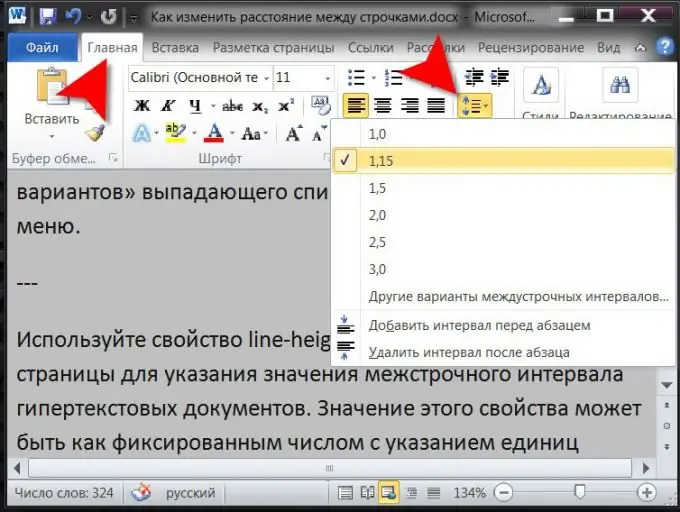
Anleitung
Schritt 1
Um den Zeilenabstand in einem Textdokument zu ändern, verwenden Sie einen Texteditor mit Formatierungsfunktionen. Standard Notepad funktioniert dafür nicht, aber zum Beispiel hat das Textverarbeitungsprogramm von Microsoft Office Word alles, was Sie brauchen - führen Sie die Anwendung aus und laden Sie das erforderliche Dokument hinein.
Schritt 2
Wählen Sie einen Text aus, dessen Zeilenabstand Ihnen nicht zusagt. Wenn Sie den Zeilenabstand im gesamten Text ändern müssen, können Sie ihn mit der Tastenkombination Strg + a auswählen.
Schritt 3
Erweitern Sie die Dropdown-Liste, indem Sie auf das Symbol "Abstand" klicken, das sich auf der Registerkarte "Start" des Anwendungsmenüs in der Befehlsgruppe "Absatz" befindet. Die Liste enthält die am häufigsten verwendeten Werte für den Zeilenabstand sowie einen Link zum Öffnen eines Fensters mit detaillierteren Einstellungen zur manuellen Zeilenabstandsanpassung ("Weitere Zeilenabstandsoptionen"). Wenn Sie mit der Maus über die Zeilen dieser Liste mit festen Werten fahren, ändert sich der Zeilenabstand des ausgewählten Textes, sodass Sie den am besten geeigneten Wert visuell auswählen können.
Schritt 4
Beim Ändern des Zeilenabstands können Sie auf das Editormenü verzichten. Ein Rechtsklick auf das ausgewählte Textfragment öffnet ein Kontextmenü, das die Zeile "Absatz" enthält - wählen Sie sie aus und Word öffnet dasselbe Fenster mit detaillierten Einstellungen, das von der Zeile "Andere Zeilen-zu-Zeile-Optionen" in der Dropdown-Liste aufgerufen wird. unteren Liste der Schaltfläche "Abstand" im Menü.
Schritt 5
Verwenden Sie die Eigenschaft line-height in CSS-Beschreibungen für Seitenstile, um einen Wert für den Zeilenabstand für Hypertextdokumente anzugeben. Der Wert dieser Eigenschaft kann entweder eine feste Zahl mit Maßeinheiten (z. B. 18px, 5.2em usw.) oder ein als Prozentsatz angegebener relativer Wert sein. Um beispielsweise den Standardabstand des Browsers für die gesamte Seite um ein Viertel zu erhöhen, fügen Sie der Kopfzeile eine Stilbeschreibung wie diese hinzu:
* {Zeilenhöhe: 125%! Wichtig;}






